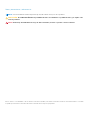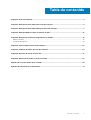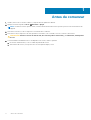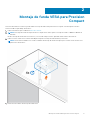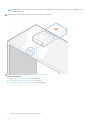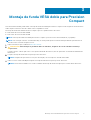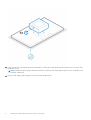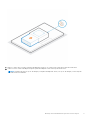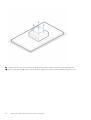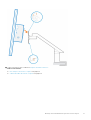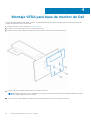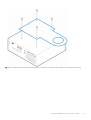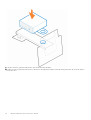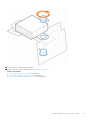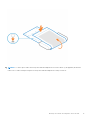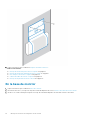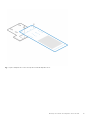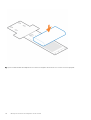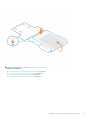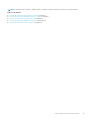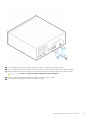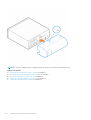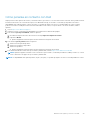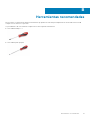Dell Precision 3240 Compact El manual del propietario
- Tipo
- El manual del propietario
El Dell Precision 3240 Compact es un ordenador compacto y potente diseñado para profesionales que necesitan un alto rendimiento en un espacio reducido. Ofrece un rendimiento rápido gracias a su procesador Intel Core de 11.ª generación y sus gráficos NVIDIA Quadro RTX, lo que lo hace ideal para tareas intensivas como edición de vídeo, renderizado 3D y diseño gráfico. Además, cuenta con una amplia gama de puertos, incluyendo Thunderbolt 4, USB-C y HDMI, lo que le permite conectar fácilmente monitores, periféricos y otros dispositivos.
El Dell Precision 3240 Compact es un ordenador compacto y potente diseñado para profesionales que necesitan un alto rendimiento en un espacio reducido. Ofrece un rendimiento rápido gracias a su procesador Intel Core de 11.ª generación y sus gráficos NVIDIA Quadro RTX, lo que lo hace ideal para tareas intensivas como edición de vídeo, renderizado 3D y diseño gráfico. Además, cuenta con una amplia gama de puertos, incluyendo Thunderbolt 4, USB-C y HDMI, lo que le permite conectar fácilmente monitores, periféricos y otros dispositivos.






























-
 1
1
-
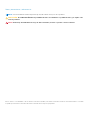 2
2
-
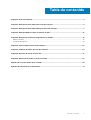 3
3
-
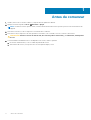 4
4
-
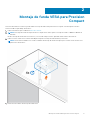 5
5
-
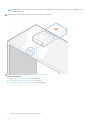 6
6
-
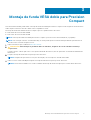 7
7
-
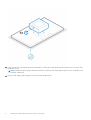 8
8
-
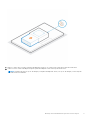 9
9
-
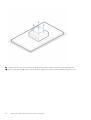 10
10
-
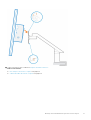 11
11
-
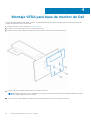 12
12
-
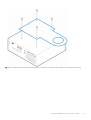 13
13
-
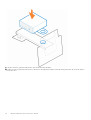 14
14
-
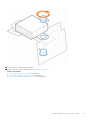 15
15
-
 16
16
-
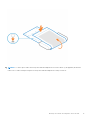 17
17
-
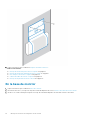 18
18
-
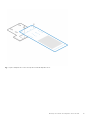 19
19
-
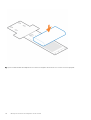 20
20
-
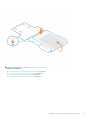 21
21
-
 22
22
-
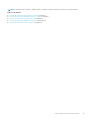 23
23
-
 24
24
-
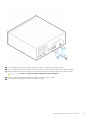 25
25
-
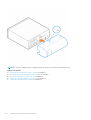 26
26
-
 27
27
-
 28
28
-
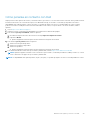 29
29
-
 30
30
-
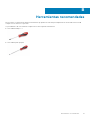 31
31
Dell Precision 3240 Compact El manual del propietario
- Tipo
- El manual del propietario
El Dell Precision 3240 Compact es un ordenador compacto y potente diseñado para profesionales que necesitan un alto rendimiento en un espacio reducido. Ofrece un rendimiento rápido gracias a su procesador Intel Core de 11.ª generación y sus gráficos NVIDIA Quadro RTX, lo que lo hace ideal para tareas intensivas como edición de vídeo, renderizado 3D y diseño gráfico. Además, cuenta con una amplia gama de puertos, incluyendo Thunderbolt 4, USB-C y HDMI, lo que le permite conectar fácilmente monitores, periféricos y otros dispositivos.
Artículos relacionados
-
Dell Precision 3430 Small Form Factor Guía de inicio rápido
-
Dell Precision 3240 Compact El manual del propietario
-
Dell 2407WFP Guía del usuario
-
Dell 2707WFP Manual de usuario
-
Dell OptiPlex 3090 Ultra El manual del propietario
-
Dell OptiPlex 7090 Ultra El manual del propietario
-
Dell Precision 620 Guía del usuario
-
Dell Precision 3240 Compact El manual del propietario
-
Dell OptiPlex 3090 Ultra El manual del propietario
-
Dell E157FPT Guía del usuario